動画編集はiPhoneでもPCでもない!あなたがYouTuberになるなら断然iPadから!
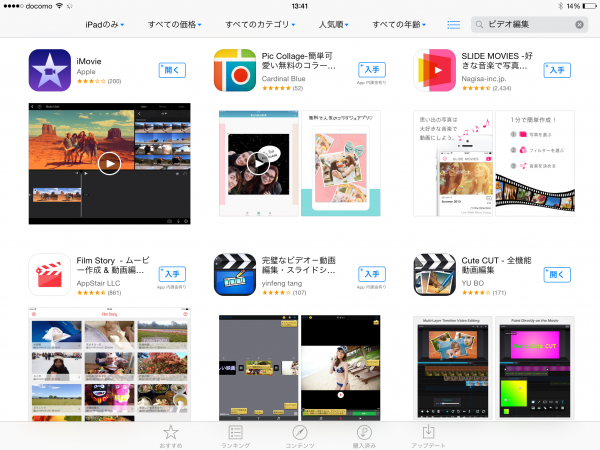
「動画編集」と聞くと、高性能なパソコンと高額なソフトが必要という印象を抱く人も少なくないのではないでしょうか。
もちろん、色々な物を準備すればそれだけ大作が作れますが、これから動画を作ろうと思う人にとっては、お金もかかるしソフトの機能も使いこなせるか不安になりますよね。実はiPadやiPhoneでも手軽に動画を切って、貼って、テロップを入れることもできるのです。
今回はそんな手軽に動画編集できる無料アプリと少し高性能なアプリの2つを紹介します。
画像をもっと見るプリインストールされている無料アプリ「iMovie」
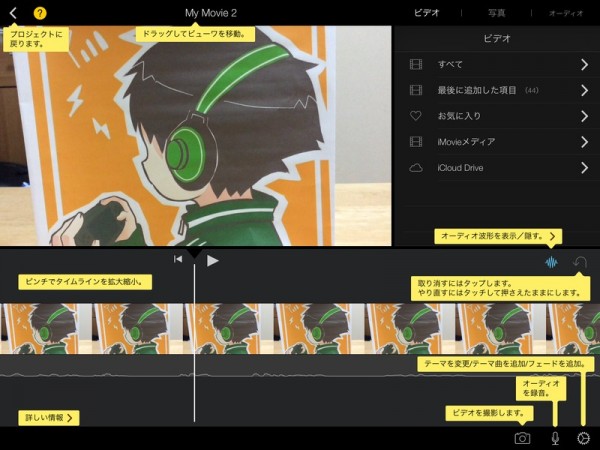
最近のiPadやiPhoneを購入した人はすでにプリインストールされていると思いますが、「iMovie」を使うことで動画編集ができます。
「自分には使いこなせない、難しそう」と諦めてしまう前に、一度起動してみてください。親切なチュートリアルで使い方を学べるようになっているので、今から動画編集を始めることができます。しかも、「iMovie」一つでYouTubeやニコニコ動画などの動画サイトにアップロードできるサイズに圧縮することも可能。
一度コツを掴めば、30分ほどで簡単な動画編集ができるようになるので、初めて扱う動画編集ソフトとしては最適です。
関連記事:iPhoneで撮影された映画!?妖怪を志す【加藤くんからのメッセージ】
「Pinnacle Studio」でより凝った演出を!
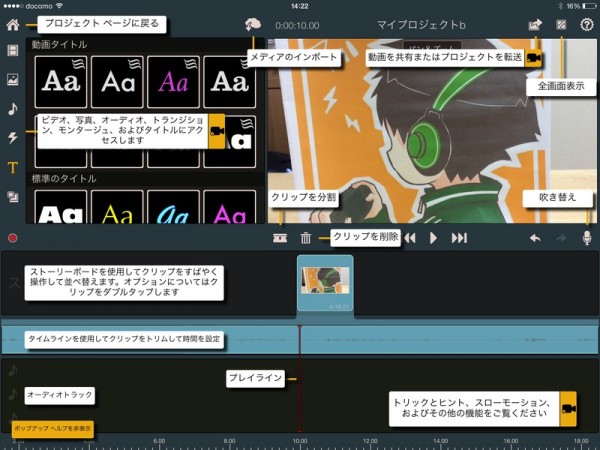
「iMovie」だけでもいろいろな動画編集が可能ですが、テロップに色をつけたり複雑なエフェクトをつけることはできません。
こうした一歩進んだ編集をしたい人には「Pinnacle Studio」がおすすめ。使い方は少し難しくなりますが、テロップのフォントや動画と写真の組み合わせなど、凝った演出が可能になります。操作も難しくなるとは言え、使い方は「iMovie」に似ている部分もありますし、ヘルプも細かく付いているので使っている間にすぐに慣れるでしょう。こちらは有料アプリで、価格は1000円です。
特に動画と写真の合成は「iMovie」ではできないので、「Pinnacle Studio」を使うとまさに、「かゆい所に手が届く」ような印象を受けます。
関連記事:まだまだ浸透していない?人気作品が無料で読めるマンガアプリを使っている人は15.1%
動画編集はiPhoneよりiPadが最適!
筆者は実際に動画編集をすべてiPadで行っていますが、どこでも手軽に使える点が非常に便利です。動画撮影からアップロードまでをノンストップで行えるので、パソコンと比べて時間もかかりません。
おすすめの使い方は「iMovie」と「Pinnacle Studio」を組み合わせて使う方法です。
大枠を「iMovie」で作成し、テロップや効果を「Pinnacle Studio」でつけるようにしています。作業のしやすさは「iMovie」に軍配があがるので、まずは「iMovie」から使えるようになりましょう。1時間ほど触れば、ヘルプなしでもスムーズに編集できるようになります。
「動画編集はパソコンで」と思う方は、一度iPadでの動画編集を試してみてはいかがでしょうか。
(文/しらべぇ編集部・あすらん)













